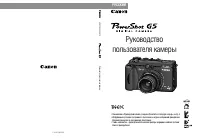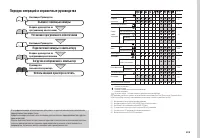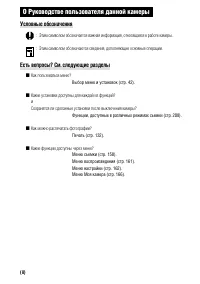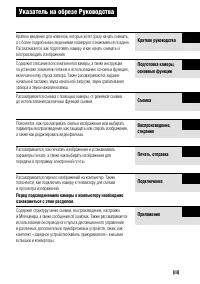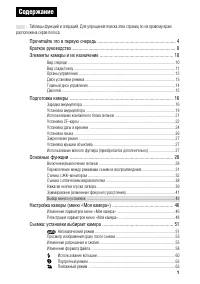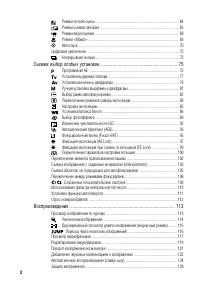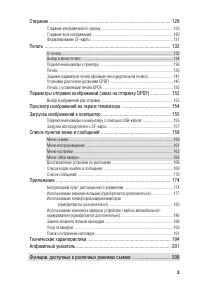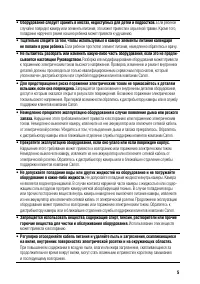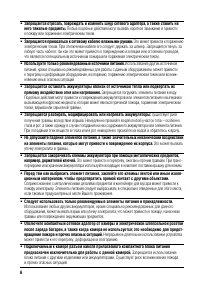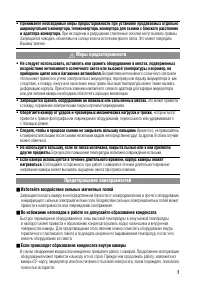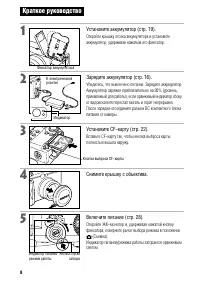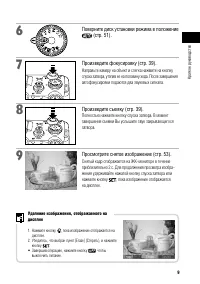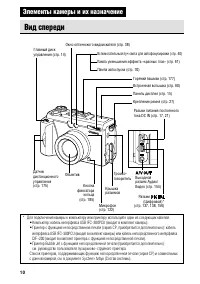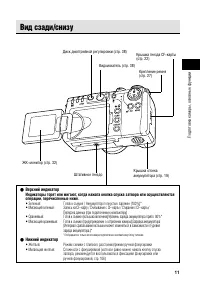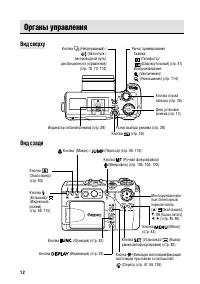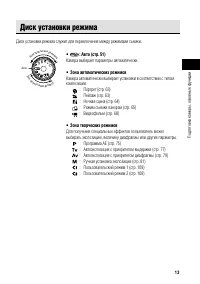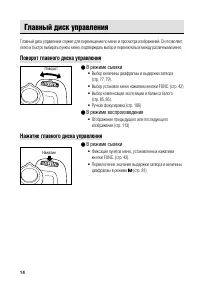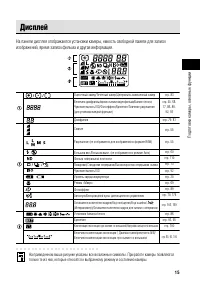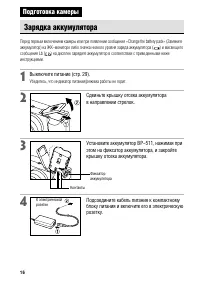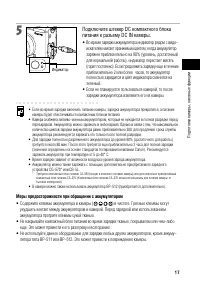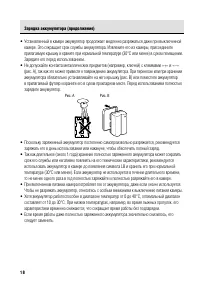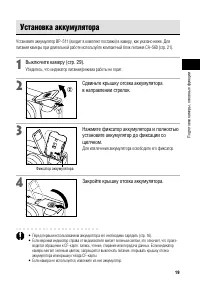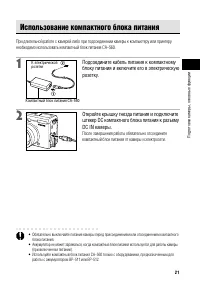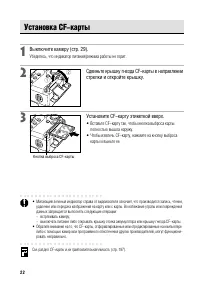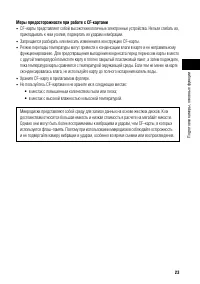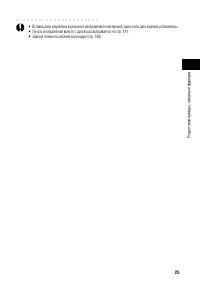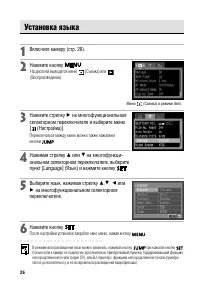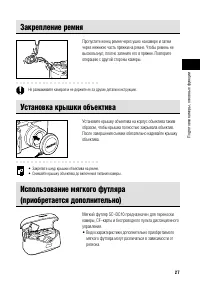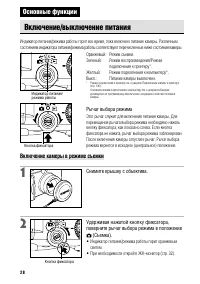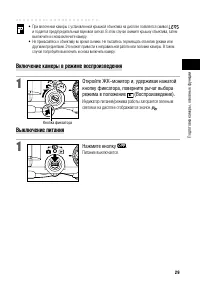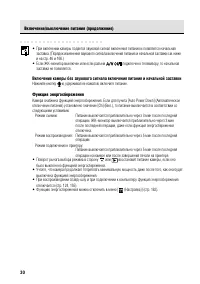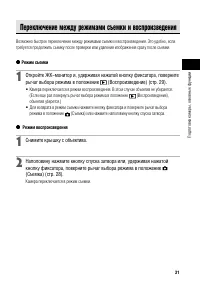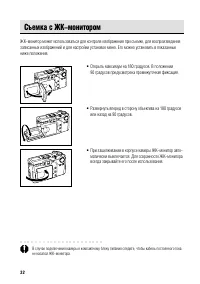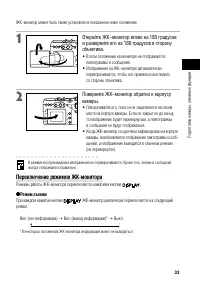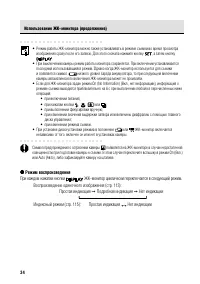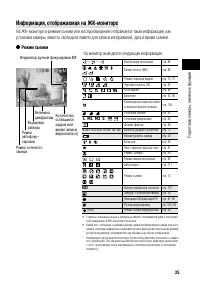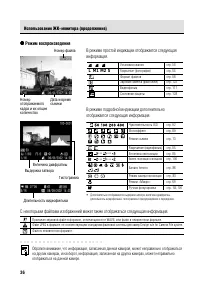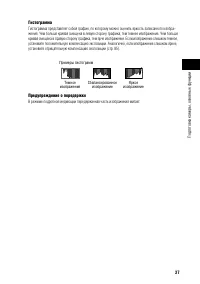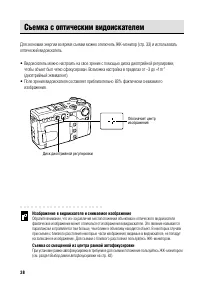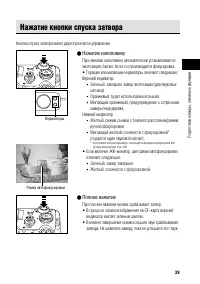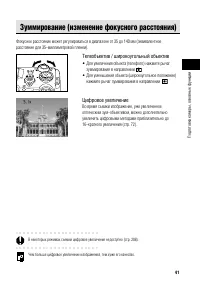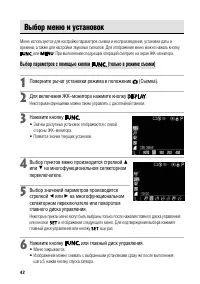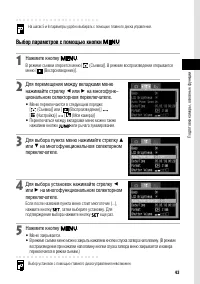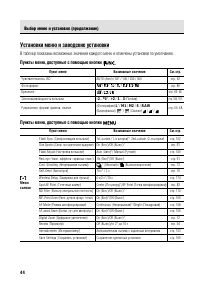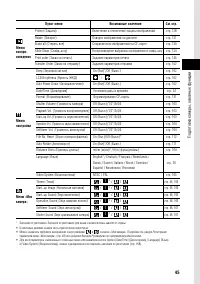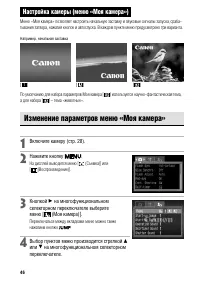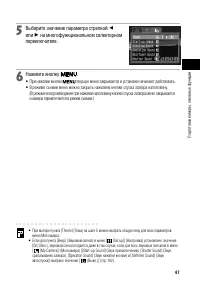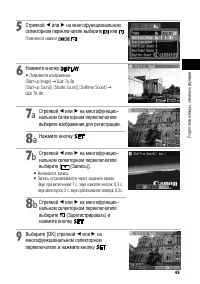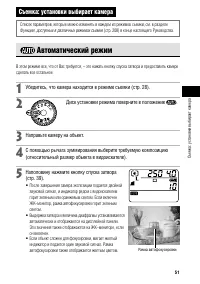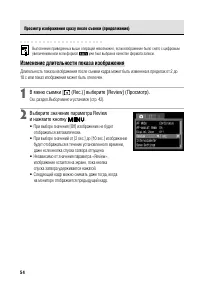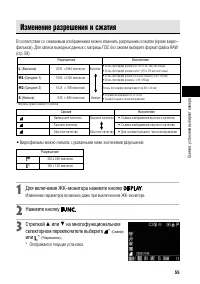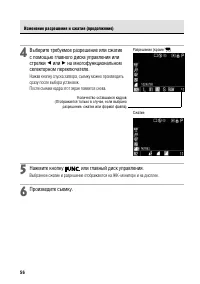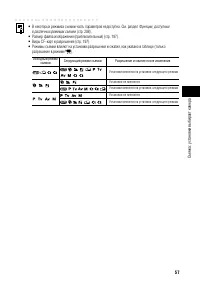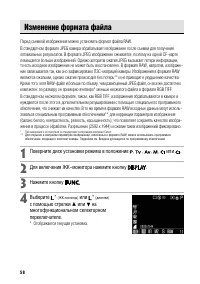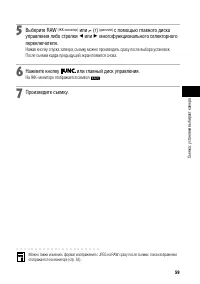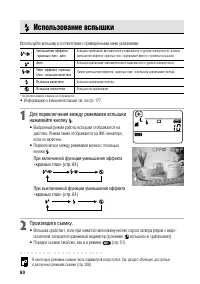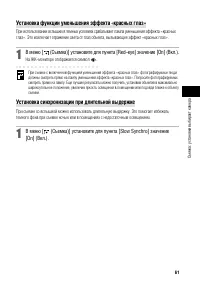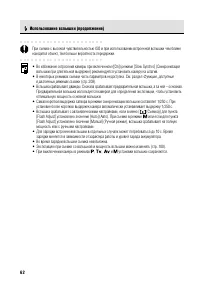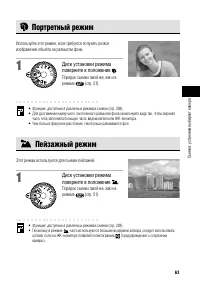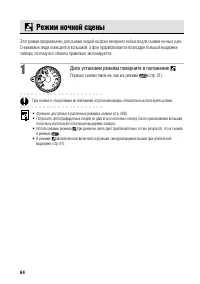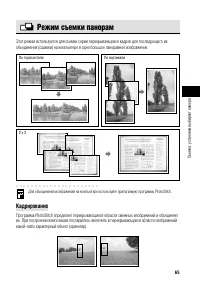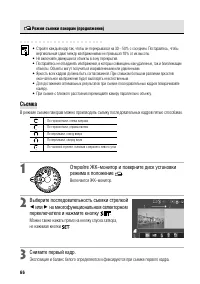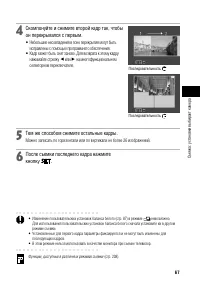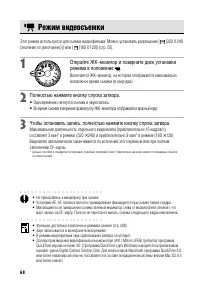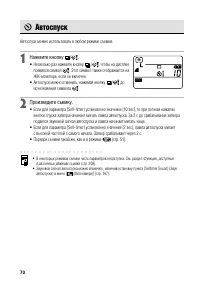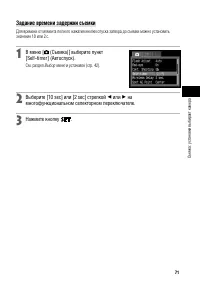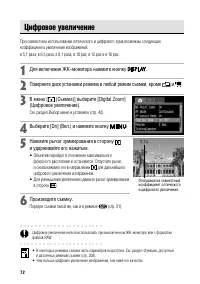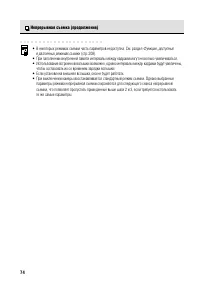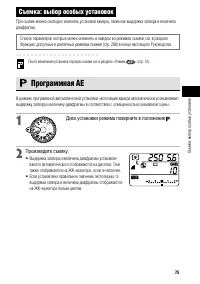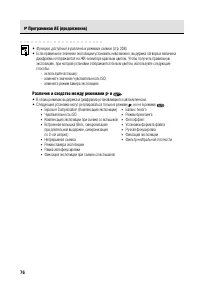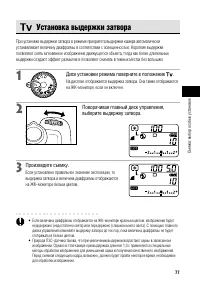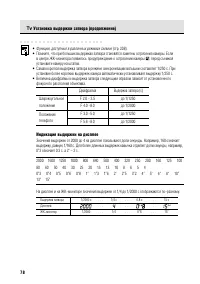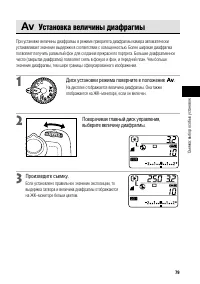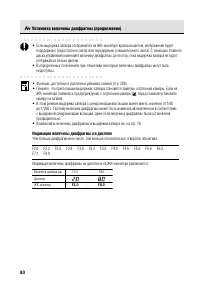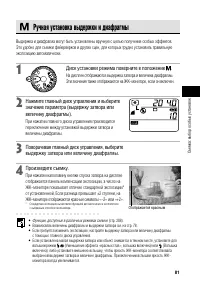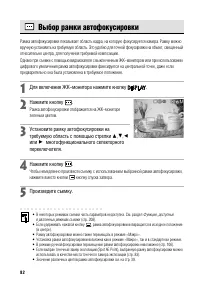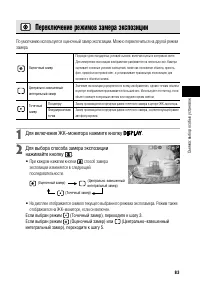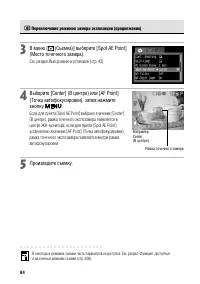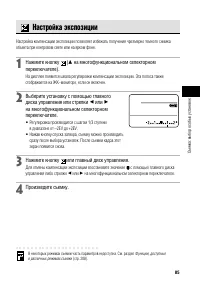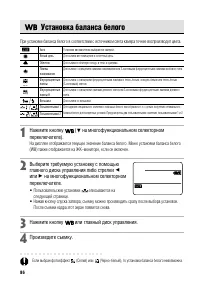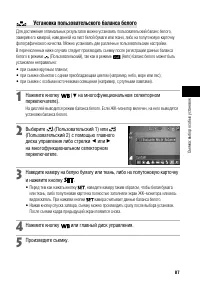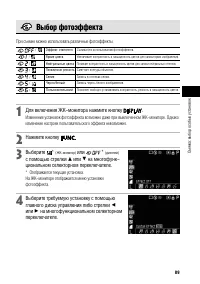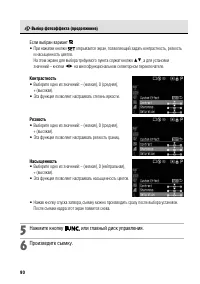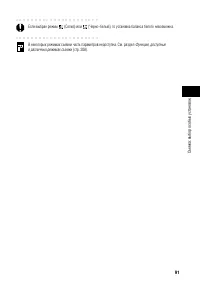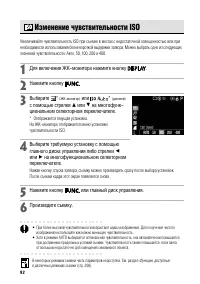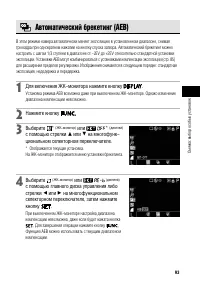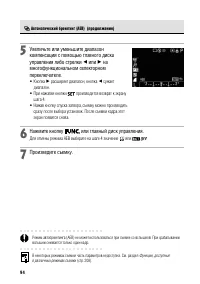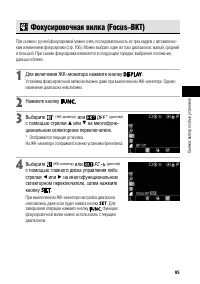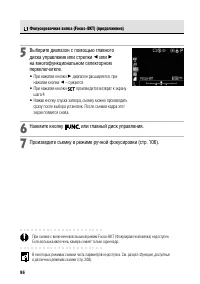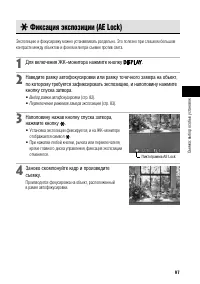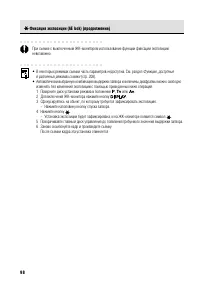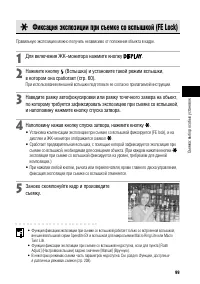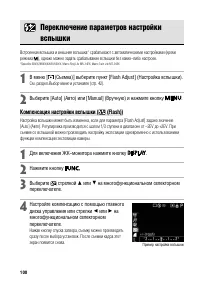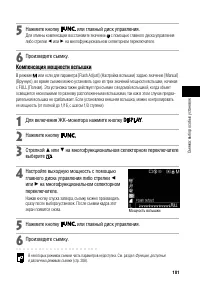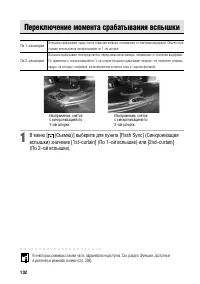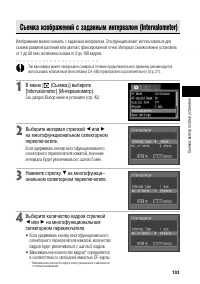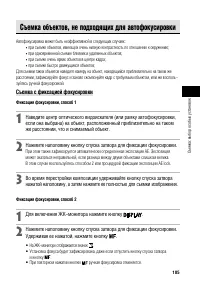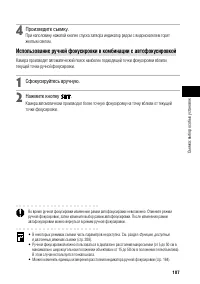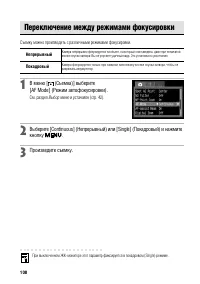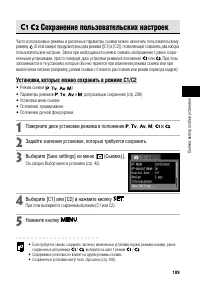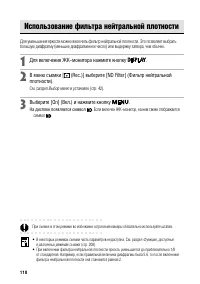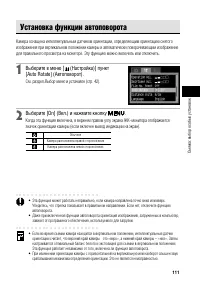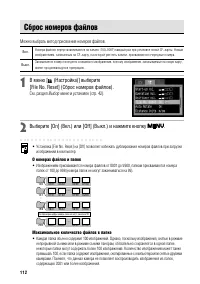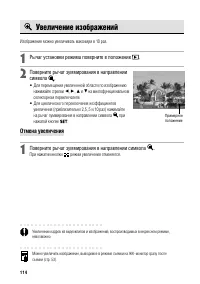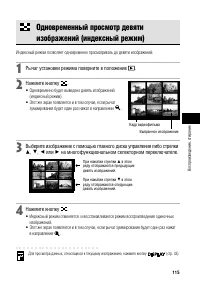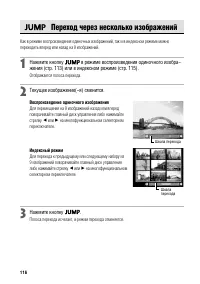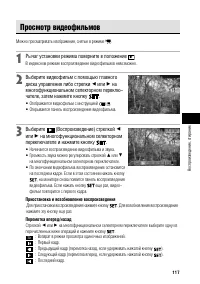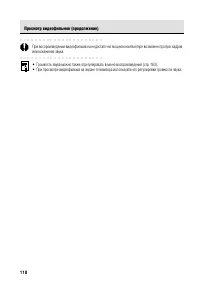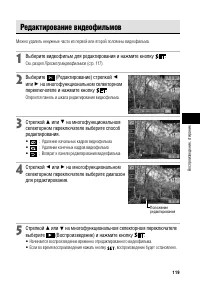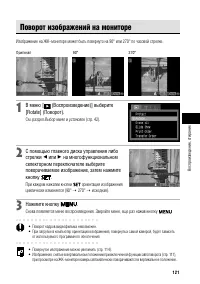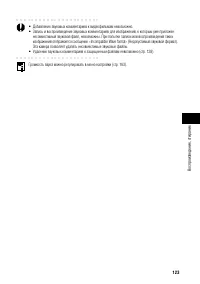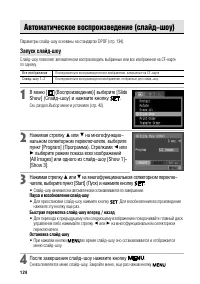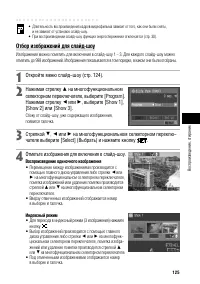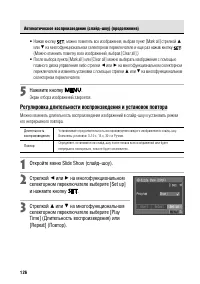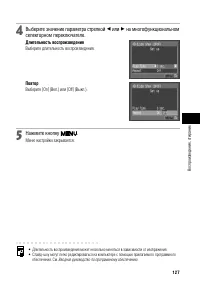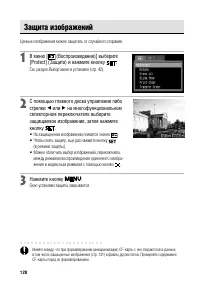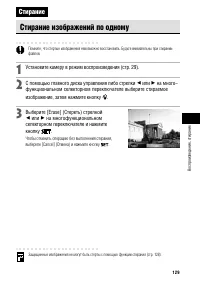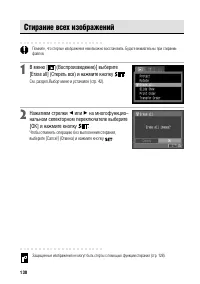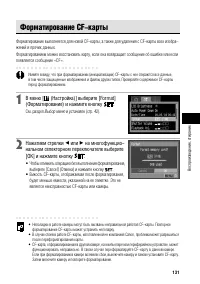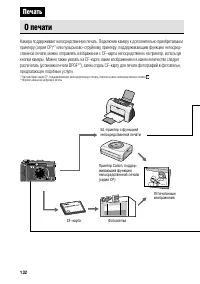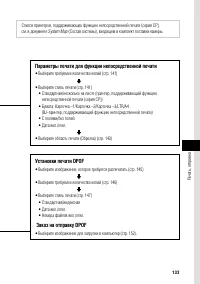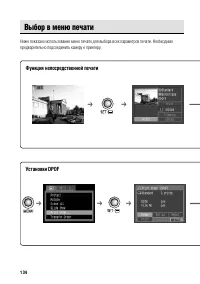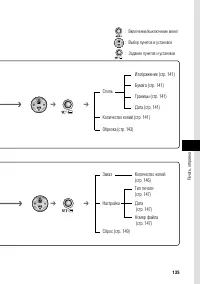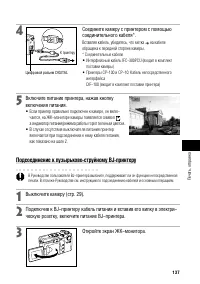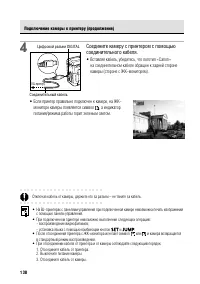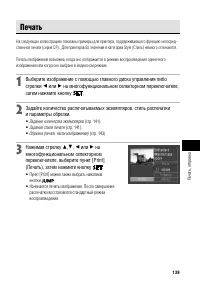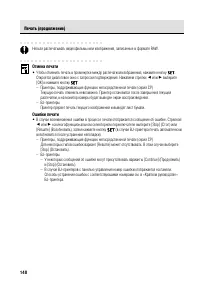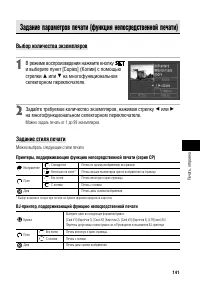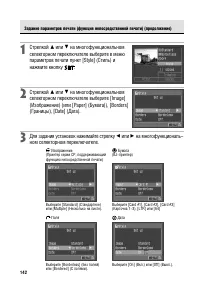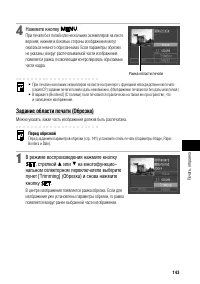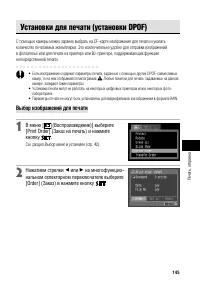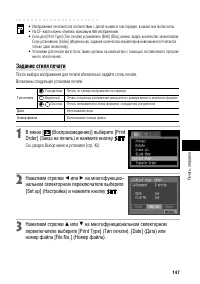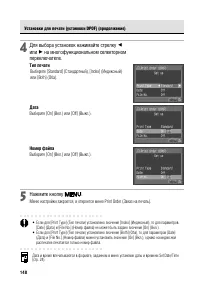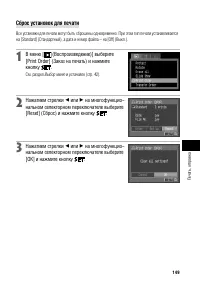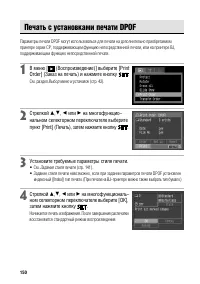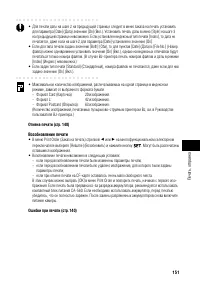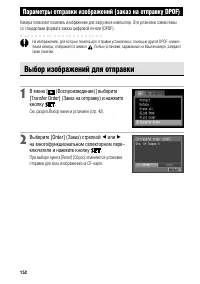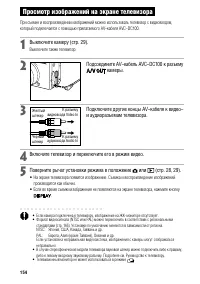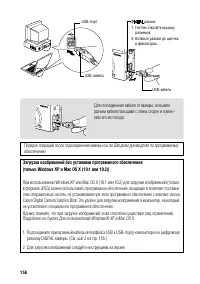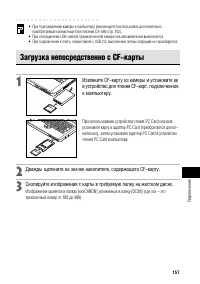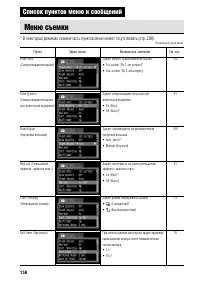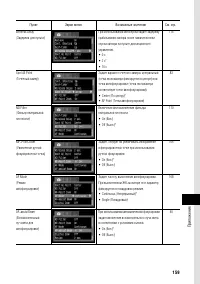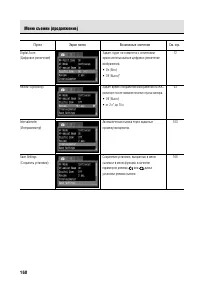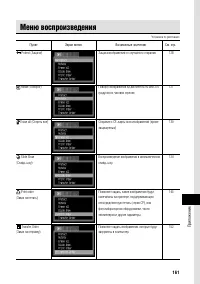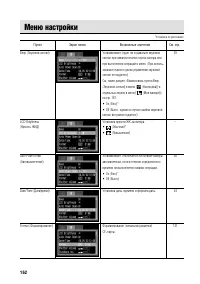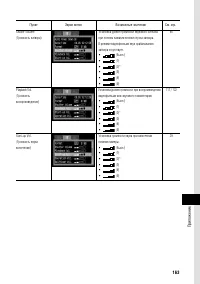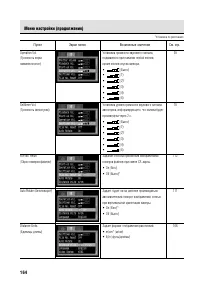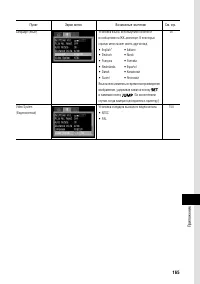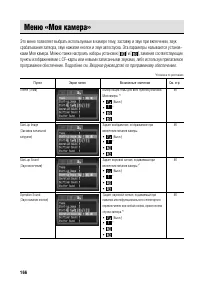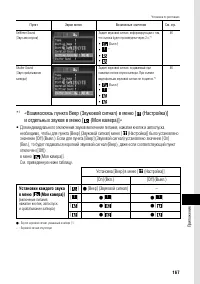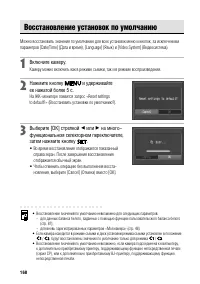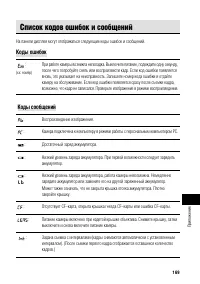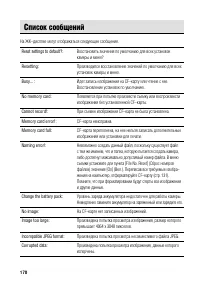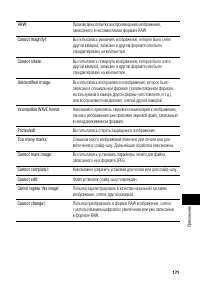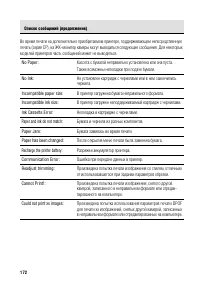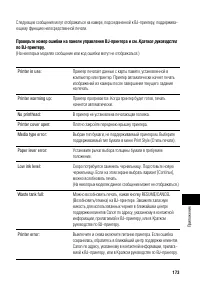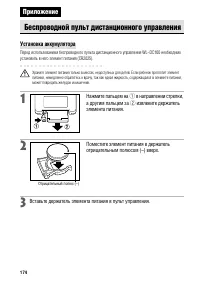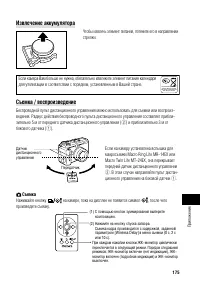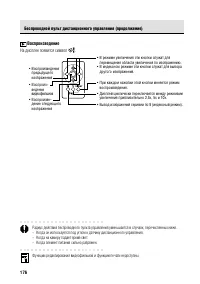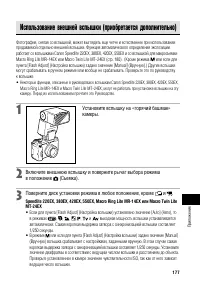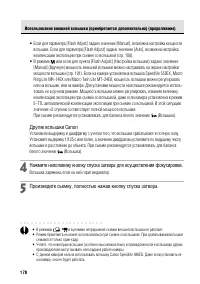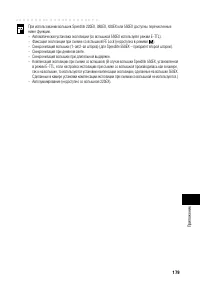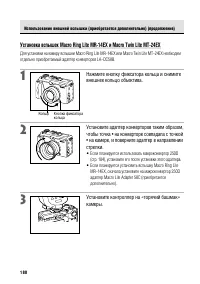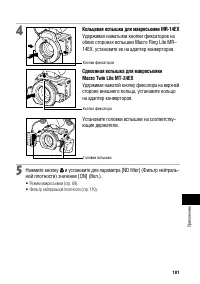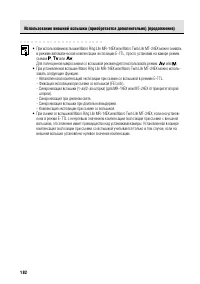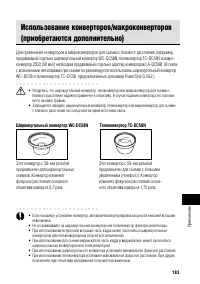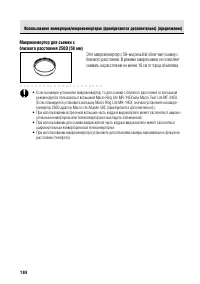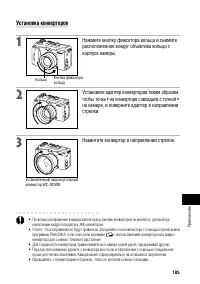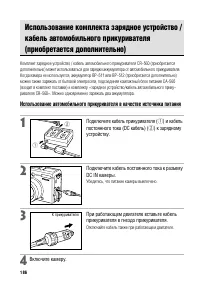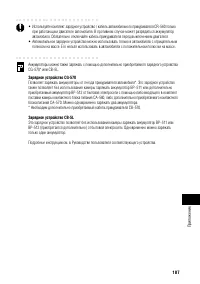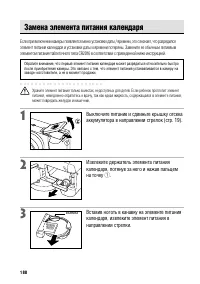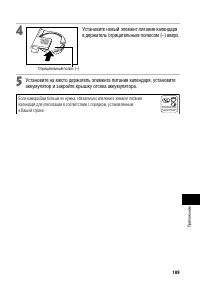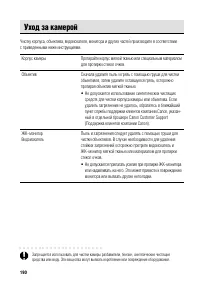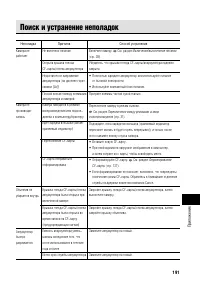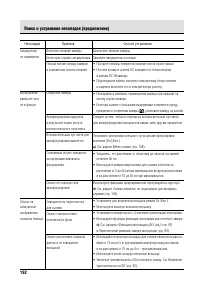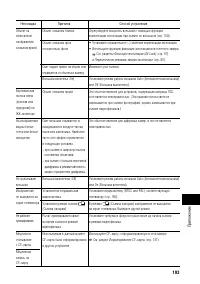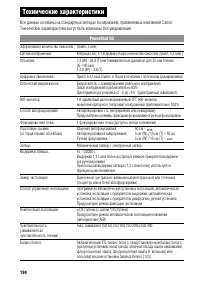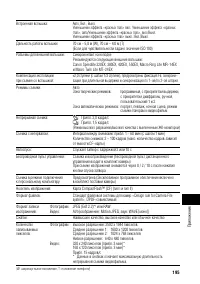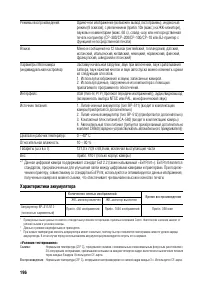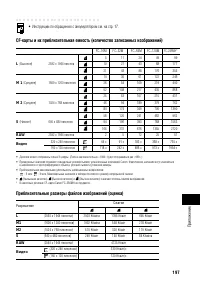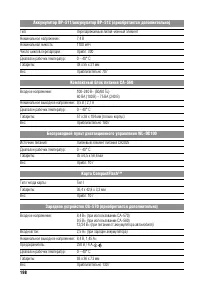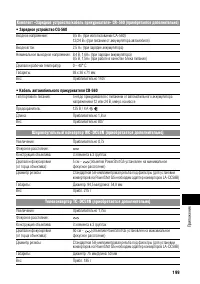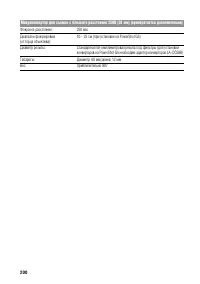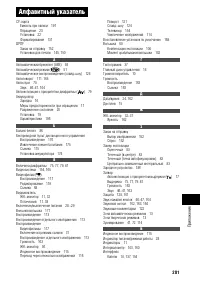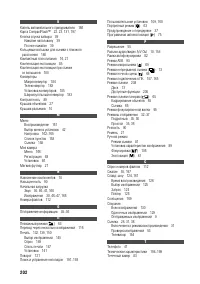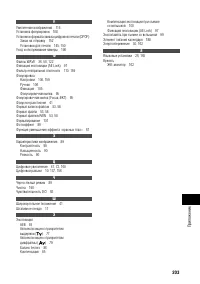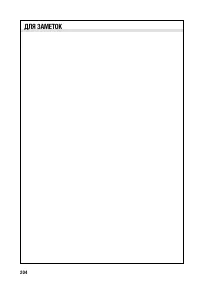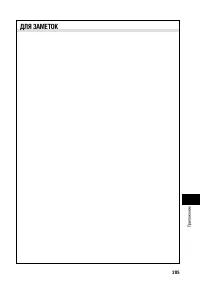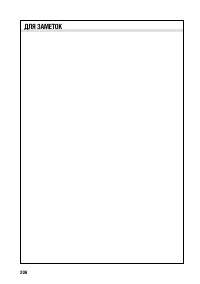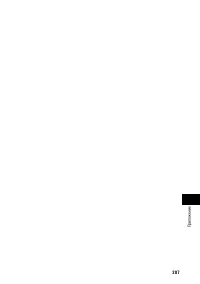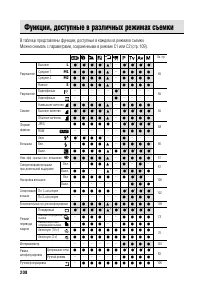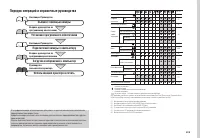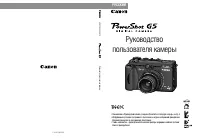Фотоаппараты Canon Powershot G5 - инструкция пользователя по применению, эксплуатации и установке на русском языке. Мы надеемся, она поможет вам решить возникшие у вас вопросы при эксплуатации техники.
Если остались вопросы, задайте их в комментариях после инструкции.
"Загружаем инструкцию", означает, что нужно подождать пока файл загрузится и можно будет его читать онлайн. Некоторые инструкции очень большие и время их появления зависит от вашей скорости интернета.
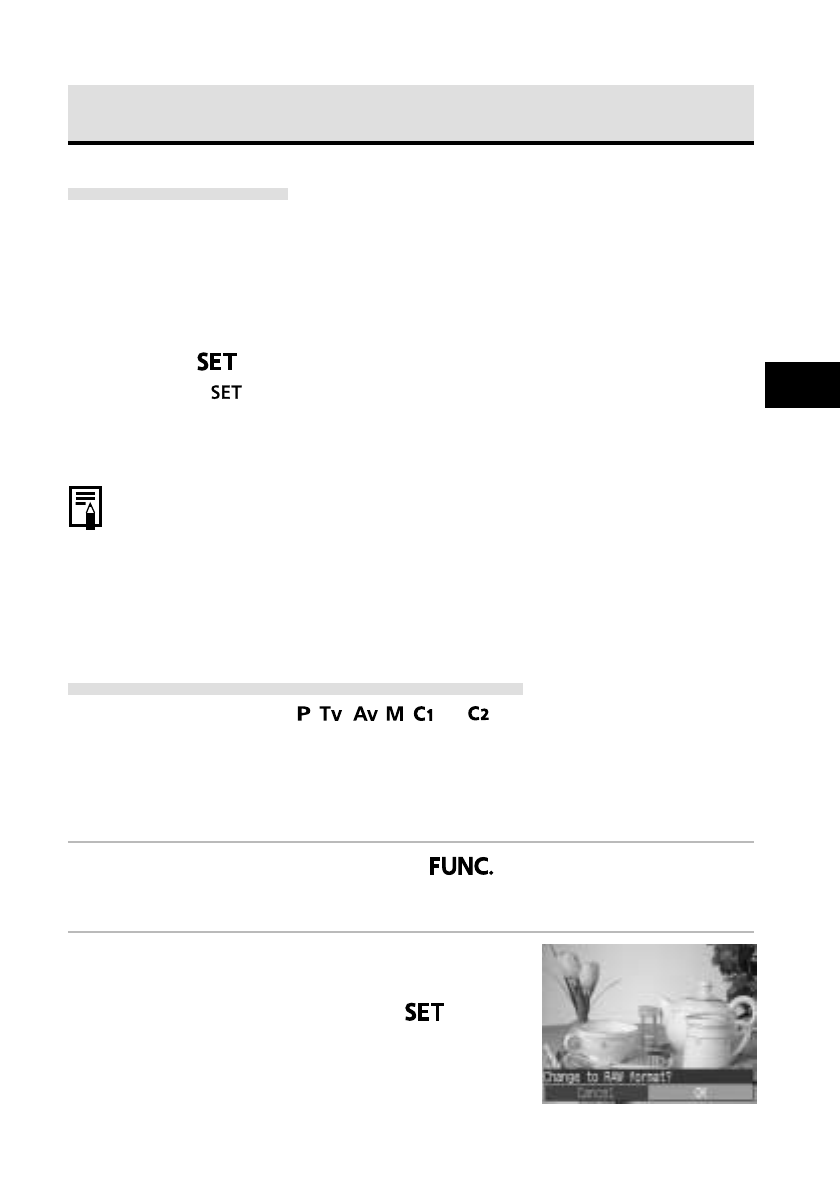
53
Ñúåìêà: óñòàíîâêè âûáèðàåò êàìåðà
Просмотр изображения сразу после съемки
Просмотр изображения
После съемки кадра изображение отображается на ЖК−мониторе в течение 2 с (порядок изменения
этого времени см. на стр. 54). Увеличить время вывода изображения можно двумя способами.
2
2
2
2
2
Удерживая нажатой кнопку спуска затвора
Изображение остается на ЖК−мониторе, пока кнопка спуска затвора удерживается полностью
нажатой.
2
2
2
2
2
Нажав кнопку
, пока изображение отображается на дисплее.
При нажатии кнопки
в момент, когда изображение отображается на ЖК−мониторе, оно
остается на экране и после того, как кнопка спуска затвора будет отпущена. Для прекращения
отображения снова нажмите кнопку спуска затвора наполовину.
○
○
○
○
○
○
○
○
○
○
○
○
○
○
○
○
○
○
○
○
○
○
• Когда изображение отображается на мониторе, с ним можно выполнить указанные ниже операции.
– Стирание одиночных изображений (стр. 9, 129).
– Вывод изображений в режиме подробной индикации (стр. 34).
– Увеличение изображений (стр. 114).
– Изменение формата записи (стр. 53).
– Добавление звуковых аннотаций (стр. 122).
Изменение формата записи сразу после съемки
Если в камере установлен режим ,
,
, ,
или
*, то следуя приведенным ниже
инструкциям можно сразу после съемки сохранить в формате RAW изображения, снятые в формате
JPEG (стр. 58). Изображения, сохраненные в формате RAW, можно легко обрабатывать на компьютере,
изменяя разрешение, фотоэффекты и баланс белого без какого−либо снижения качества.
* Изображение в формате JPEG не сохраняется.
1
Ñðàçó ïîñëå ñúåìêè íàæìèòå êíîïêó
, ïîêà èçîáðàæåíèå
îòîáðàæàåòñÿ íà ÆÊ−ìîíèòîðå.
2
Âûáåðèòå [OK] ñòðåëêîé
B
èëè
A
íà
ìíîãîôóíêöèîíàëüíîì ñåëåêòîðíîì
ïåðåêëþ÷àòåëå è íàæìèòå êíîïêó
.
• Изображение будет записано в формате RAW.
• При нажатии наполовину кнопки спуска затвора на камере
восстанавливается экран съемки.
Содержание
- 2 Порядок операций и справочные руководства; Съемка с помощью камеры; Подключение камеры к компьютеру
- 3 Ограничение ответственности
- 4 Условные обозначения; Как пользоваться меню?; О Руководстве пользователя данной камеры
- 5 Указатель на обрезе Руководства; Краткое руководство
- 7 Содержание; расположена серая полоса.
- 10 Прочитайте это в первую очередь
- 13 Меры предосторожности; Следите, чтобы в процессе съемки не закрывать вспышку пальцами.; Предотвращение неисправностей
- 14 Ñíèìèòå êðûøêó ñ îáúåêòèâà.
- 15 Ïîâåðíèòå äèñê óñòàíîâêè ðåæèìà â ïîëîæåíèå; , пока изображение отображается
- 16 Вид спереди; Элементы камеры и их назначение
- 17 Верхний индикатор; Нижний индикатор
- 19 Диск установки режима; Камера выбирает параметры автоматически.; M Зона автоматических режимов
- 20 Главный диск управления; Поворот главного диска управления; • Выбор величины диафрагмы и выдержки затвора; Â ðåæèìå âîñïðîèçâåäåíèÿ; • Отображение предыдущего или последующего; Нажатие главного диска управления; Â ðåæèìå ñúåìêè; • Фиксация пунктов меню, установленных нажатием
- 21 Дисплей
- 22 Зарядка аккумулятора; Подготовка камеры
- 23 • Во время зарядки аккумулятора индикатор рядом с видо−; Меры предосторожности при обращении с аккумулятором; • Содержите клеммы аккумулятора и камеры (
- 25 Установка аккумулятора; Для извлечения аккумулятора освободите его фиксатор.; Çàêðîéòå êðûøêó îòñåêà àêêóìóëÿòîðà.
- 26 Символы состояния аккумулятора
- 27 Использование компактного блока питания
- 28 Установка CF−карты; Óñòàíîâèòå CF−êàðòó ýòèêåòêîé ââåðõ.; • Вставьте CF−карту так, чтобы кнопка выброса карты
- 29 Меры предосторожности при работе с CF-картами; Храните CF−карту в прилагаемом футляре.
- 30 Установка даты и времени
- 32 Установка языка; На дисплей выводится меню
- 33 Закрепление ремня
- 34 Основные функции; Включение/выключение питания; Питание камеры выключено.; Ðû÷àã âûáîðà ðåæèìà; Включение камеры в режиме съемки; • Индикатор питания/режима работы горит оранжевым
- 35 Включение камеры в режиме воспроизведения; Íàæìèòå êíîïêó
- 37 Переключение между режимами съемки и воспроизведения; Режим съемки; (Если еще раз повернуть рычаг выбора режима в положение; Режим воспроизведения; Камера переключается в режим съемки.
- 38 Съемка с ЖК−монитором; • Открыть максимум на 180 градусов. В положении
- 39 Переключение режимов ЖК-монитора
- 41 На монитор выводится следующая информация.
- 44 Съемка с оптическим видоискателем; Изображение в видоискателе и снимаемое изображение
- 45 Нажатие кнопки спуска затвора; Кнопка спуска затвора имеет двухступенчатое управление.; Íàæàòèå íàïîëîâèíó; Ïîëíîå íàæàòèå; индикатор мигает зеленым цветом.
- 46 Вспомогательный луч света для автофокусировки
- 47 Зуммирование (изменение фокусного расстояния); Òåëåîáúåêòèâ / øèðîêîóãîëüíûé îáúåêòèâ; • Для увеличения объекта (телефото) нажмите рычаг; Öèôðîâîå óâåëè÷åíèå
- 48 Выбор меню и установок; Выбор параметров с помощью кнопки
- 50 Установки меню и заводские установки; Пункты меню, доступные с помощью кнопки
- 52 По умолчанию для набора параметров Моя камера [; Изменение параметров меню «Моя камера»; На дисплей выводится меню [
- 53 Âûáåðèòå çíà÷åíèå ïàðàìåòðà ñòðåëêîé; • При нажатии кнопки
- 54 Регистрация параметров меню «Моя камера»; Регистрация изображений и звуков, записанных на CF-карту
- 55 Появляется символ
- 56 Формат файлов параметров меню «Моя камера»; Начальная заставка; Вводном
- 57 Автоматический режим; Äèñê óñòàíîâêè ðåæèìà ïîâåðíèòå â ïîëîæåíèå; • После завершения замера экспозиции подается двойной; Съемка: установки выбирает камера; Функции, доступные в различных режимах съемки
- 59 Просмотр изображения сразу после съемки; Просмотр изображения; Удерживая нажатой кнопку спуска затвора; При нажатии кнопки; Изменение формата записи сразу после съемки; Если в камере установлен режим ,; Ñðàçó ïîñëå ñúåìêè íàæìèòå êíîïêó; восстанавливается экран съемки.
- 60 Изменение длительности показа изображения
- 61 Изменение разрешения и сжатия; Изменение параметров возможно даже при выключенном ЖК−мониторе.
- 64 Изменение формата файла
- 65 На ЖК−мониторе отображается символ
- 66 Использование вспышки; • Выбранный режим работы вспышки отображается на
- 67 Установка функции уменьшения эффекта «красных глаз»; Установка синхронизации при длительной выдержке
- 69 Портретный режим; Пейзажный режим; Этот режим используется для съемки пейзажей.
- 70 Режим ночной сцены; Äèñê óñòàíîâêè ðåæèìà ïîâåðíèòå â ïîëîæåíèå .; Порядок съемки такой же, как и в режиме
- 71 Режим съемки панорам; Кадрирование
- 72 Съемка; Включается ЖК−монитор.; Âûáåðèòå ïîñëåäîâàòåëüíîñòü ñúåìêè ñòðåëêîé
- 73 Òåì æå ñïîñîáîì ñíèìèòå îñòàëüíûå êàäðû.
- 74 Режим видеосъемки; Ïîëíîñòüþ íàæìèòå êíîïêó ñïóñêà çàòâîðà.
- 75 Режим «Макро»; Äëÿ âêëþ÷åíèÿ ÆÊ−ìîíèòîðà íàæìèòå êíîïêó; • Порядок съемки такой же, как и в режиме
- 76 Автоспуск
- 77 Задание времени задержки съемки; èëè
- 78 Цифровое увеличение
- 79 Непрерывная съемка; Âûáåðèòå
- 81 Съемка: выбор особых установок; Программная AE; • Выдержка затвора и величина диафрагмы устанавли−
- 83 Установка выдержки затвора
- 85 Установка величины диафрагмы
- 86 Индикация величины диафрагмы на дисплее
- 87 Ручная установка выдержки и диафрагмы
- 88 кнопку спуска затвора.
- 89 Переключение режимов замера экспозиции; • При каждом нажатии кнопки
- 91 Настройка экспозиции; íà ìíîãîôóíêöèîíàëüíîì ñåëåêòîðíîì; • Регулировка производится с шагом 1/3 ступени; Íàæìèòå êíîïêó èëè ãëàâíûé äèñê óïðàâëåíèÿ.
- 92 Установка баланса белого; • Пользовательские установки
- 93 Установка пользовательского баланса белого; • Перед тем как нажать кнопку
- 95 Выбор фотоэффекта; При съемке можно использовать различные фотоэффекты.
- 96 Контрастность
- 98 Изменение чувствительности ISO
- 99 . Для завершения операции нажмите кнопку
- 101 завершения операции нажмите кнопку
- 105 Фиксация экспозиции при съемке со вспышкой (FE Lock); дисплее и ЖК−мониторе отображается символ
- 106 Компенсация настройки вспышки (
- 107 Компенсация мощности вспышки
- 108 Переключение момента срабатывания вспышки
- 109 Съемка изображений с заданным интервалом (Intervalometer)
- 110 На ЖК−мониторе появляется символ; Íàæìèòå íà êíîïêó ñïóñêà çàòâîðà.; от установок функции энергосбережения.
- 111 Съемка с фиксацией фокусировки; Фиксация фокусировки, способ 1; Съемка объектов, не подходящих для автофокусировки
- 112 Съемка в режиме ручной фокусировки
- 113 Ñôîêóñèðóéòåñü âðó÷íóþ.
- 114 Переключение между режимами фокусировки; Съемку можно производить с различными режимами фокусировки.
- 115 Сохранение пользовательских настроек; Установки, которые можно сохранить в режиме C1/C2; • Параметры режимов ,; Ïîâåðíèòå äèñê óñòàíîâêè ðåæèìà â ïîëîæåíèå ,
- 116 Использование фильтра нейтральной плотности
- 117 Установка функции автоповорота
- 118 Сброс номеров файлов; Можно выбрать метод присвоения номеров файлов.
- 119 Воспроизведение; Просмотр изображений по одному; Îòêðîéòå ýêðàí ÆÊ−ìîíèòîðà.
- 120 Увеличение изображений; Ðû÷àã óñòàíîâêè ðåæèìà ïîâåðíèòå â ïîëîæåíèå; Отмена увеличения; Ïîâåðíèòå ðû÷àã çóììèðîâàíèÿ â íàïðàâëåíèè ñèìâîëà
- 121 • Одновременно будет выведено девять изображений; в направлении
- 122 Переход через несколько изображений; Воспроизведение одиночного изображения
- 123 Просмотр видеофильмов; Приостановка и возобновление воспроизведения
- 125 Редактирование видеофильмов
- 127 Поворот изображений на мониторе; При каждом нажатии кнопки
- 128 Добавление звуковых комментариев к изображению; Воспроизведение звуковых комментариев
- 130 Автоматическое воспроизведение (слайд−шоу); Пауза и возобновление слайд-шоу
- 131 Отбор изображений для слайд-шоу
- 132 Регулировка длительности воспроизведения и установок повтора
- 133 Длительность воспроизведения; Выберите длительность воспроизведения.; Повтор; Меню настройки закрывается.
- 134 Защита изображений; Ценные изображения можно защитить от случайного стирания.; • На защищенном изображении появится значок; Окно установки защиты закрывается.
- 135 Стирание изображений по одному; Ñ ïîìîùüþ ãëàâíîãî äèñêà óïðàâëåíèÿ ëèáî ñòðåëêè; Стирание
- 136 Стирание всех изображений; Íàæàòèåì ñòðåëêè
- 137 Форматирование CF−карты; • Чтобы отменить операцию без выполнения форматирования,
- 138 Печать; О печати; предлагающее подобные услуги.
- 139 System Map; Параметры печати для функции непосредственной печати; • Стандартная/несколько на листе (принтер, поддерживающий функцию; Установки печати DPOF
- 140 Выбор в меню печати; Функция непосредственной печати
- 141 Стиль
- 142 Подключение камеры к принтеру; Подсоединение к принтеру, поддерживающему функцию
- 143 • Если принтер правильно подключен к камере, он вклю−; Подсоединение к пузырьково-струйному BJ-принтеру
- 144 • Вставляя кабель, убедитесь, что логотип «Canon»
- 145 Задание количества экземпляров
- 147 Задание параметров печати (функция непосредственной печати); Выбор количества экземпляров; Можно задать печать от 1 до 99 экземпляров.; Задание стиля печати; Можно выбрать следующие стили печати.; BJ-принтер, поддерживающий функцию непосредственной печати
- 149 Â ðåæèìå âîñïðîèçâåäåíèÿ íàæìèòå êíîïêó
- 150 Îáðåæüòå èçîáðàæåíèå.; Изменение размера рамки обрезки
- 151 Выбор изображений для печати
- 152 Âûáåðèòå èçîáðàæåíèå äëÿ ïå÷àòè.; Одиночные изображения
- 154 Тип печати
- 155 Сброс установок для печати
- 156 Печать с установками печати DPOF
- 157 Возобновление печати
- 158 Параметры отправки изображений (заказ на отправку DPOF); Выбор изображений для отправки
- 159 Âûáåðèòå èçîáðàæåíèÿ äëÿ îòïðàâêè.
- 160 Выключите также телевизор.; Ïîäñîåäèíèòå AV−êàáåëü AVC−DC100 ê ðàçúåìó; производится как обычно.; Просмотр изображений на экране телевизора
- 161 • Непосредственно с CF−карты; Подключение камеры к компьютеру с помощью USB−кабеля; Вводном руководстве; Загрузка изображений в компьютер
- 163 Загрузка непосредственно с CF−карты; Äâàæäû ùåëêíèòå íà çíà÷êå íàêîïèòåëÿ, ñîäåðæàùåãî CF−êàðòó.
- 164 Меню съемки; Список пунктов меню и сообщений
- 167 Меню воспроизведения
- 168 Меню настройки
- 172 Меню «Моя камера»
- 174 Восстановление установок по умолчанию; • Во время восстановления отображается показанный
- 175 Список кодов ошибок и сообщений; Коды ошибок; Воспроизведение изображения.
- 176 Список сообщений; На ЖК−дисплее могут отображаться следующие сообщения.
- 177 Incompatible WAVE format:
- 179 Проверьте номер ошибки на панели управления BJ-принтера и см.
- 180 Беспроводной пульт дистанционного управления; Íàæìèòå ïàëüöåì íà; Приложение
- 181 Извлечение аккумулятора; ) и приблизительно 3 м от; Нажимайте кнопку
- 182 На дисплее появится символ
- 183 Использование внешней вспышки (приобретается дополнительно); Ïîâåðíèòå äèñê óñòàíîâêè ðåæèìà â ëþáîå ïîëîæåíèå, êðîìå; в режимах
- 184 Äðóãèå âñïûøêè Canon; Вспышка заряжена, если на ней горит индикатор.; Ïðîèçâåäèòå ñúåìêó, ïîëíîñòüþ íàæàâ êíîïêó ñïóñêà çàòâîðà.
- 186 Установка вспышек Macro Ring Lite MR-14EX и Macro Twin Lite MT-24EX; • Если планируется использовать макроконвертор 250D
- 187 Кольцевая вспышка для макросъемки MR-14EX
- 189 Широкоугольный конвертор WC-DC58N
- 191 Установка конверторов; Íàâèíòèòå êîíâåðòîð â íàïðàâëåíèè ñòðåëîê.
- 192 Ïîäêëþ÷èòå êàáåëü ïðèêóðèâàòåëÿ (; Отключайте кабель также при работающем двигателе.
- 196 Уход за камерой; Корпус камеры
- 200 Технические характеристики
- 203 Приблизительные размеры файлов изображений (оценка)
- 207 Алфавитный указатель
- 216 РУССКИЙ; Вводном руководстве по программному обеспечению.; Вашего принтера Canon.